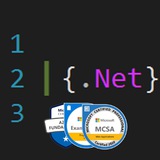День 1223. #МоиИнструменты
VoidTools "Everything"
Сегодня расскажу об очень полезной утилите, которую мне посоветовал коллега.
VoidTools "Everything"
"Everything" — это поисковая система для Windows, которая мгновенно находит файлы и папки по имени. В отличие от поиска Windows, "Everything" при открытии отображает все файлы и папки на вашем компьютере (отсюда и название). Вы вводите фильтр поиска, чтобы отфильтровать отображаемые файлы и папки.
"Everything" легковесный, индексирует только имена файлов и папок, и обычно для создания базы данных требуется несколько секунд. Более того, у утилиты есть панель превью, где вы можете посмотреть содержимое файлов.
Поиск практически мгновенный и невероятно удобный. Например, на картинке ниже я объединил в фильтрах через пробел значения
И ещё парочка «хаков» для улучшения работы.
Смотрим содержимое нестандартных файлов
Хотя "Everything" позволяет посмотреть содержимое множества разных типов файлов, в том числе текстовых, Microsoft Office, картинок, .cs файлов и т.п., некоторые могут не поддерживаться. Например, файлы
Горячая клавиша с использованием клавиши Windows
Можно назначить для нового поиска в "Everything" (да и для чего угодно ещё) горячую клавишу с кнопкой Windows, например,
Зайдите в
Перезагрузите Windows. После этого сочетание Win+S перестанет работать (если что, это глобальный поиск, его также можно открыть по
VoidTools "Everything"
Сегодня расскажу об очень полезной утилите, которую мне посоветовал коллега.
VoidTools "Everything"
"Everything" — это поисковая система для Windows, которая мгновенно находит файлы и папки по имени. В отличие от поиска Windows, "Everything" при открытии отображает все файлы и папки на вашем компьютере (отсюда и название). Вы вводите фильтр поиска, чтобы отфильтровать отображаемые файлы и папки.
"Everything" легковесный, индексирует только имена файлов и папок, и обычно для создания базы данных требуется несколько секунд. Более того, у утилиты есть панель превью, где вы можете посмотреть содержимое файлов.
Поиск практически мгновенный и невероятно удобный. Например, на картинке ниже я объединил в фильтрах через пробел значения
.csproj и имена папок (начиная с \), в которых это имя надо искать. Заметьте, что имена папок могут идти в любом порядке. Жирным в результатах подсвечены совпадения. Поиск можно настроить, отфильтровав по типу файла, добавив регулярные выражения и т.п. Отображение результатов также можно изменить.И ещё парочка «хаков» для улучшения работы.
Смотрим содержимое нестандартных файлов
Хотя "Everything" позволяет посмотреть содержимое множества разных типов файлов, в том числе текстовых, Microsoft Office, картинок, .cs файлов и т.п., некоторые могут не поддерживаться. Например, файлы
.csproj, как показано на картинке ниже. Чтобы это исправить, нужно внести небольшое изменение в реестр. Создайте файл <имя>.reg и добавьте в него следующее содержимое:REGEDIT4Сохраните файл. Затем двойным щелчком на файле внесите изменения в реестр. После этого этот тип файлов можно будет посмотреть в виде текста. Понятно, что это глобальная настройка отображения для Windows. "Everything" просто использует эти значения.
[HKEY_CLASSES_ROOT\.CSPROJ]
"Content Type"="text/plain"
"PerceivedType"="text"
Горячая клавиша с использованием клавиши Windows
Можно назначить для нового поиска в "Everything" (да и для чего угодно ещё) горячую клавишу с кнопкой Windows, например,
Win+S. Поэтому его можно отключить, добавив значение в реестр. Аналогично предыдущей, это глобальная настройка.Зайдите в
Computer\HKEY_CURRENT_USER\SOFTWARE\Microsoft\Windows\CurrentVersion\Explorer\Advanced и добавьте новое значение Expandable String Value с именем DisabledHotKeys и значением S.Перезагрузите Windows. После этого сочетание Win+S перестанет работать (если что, это глобальный поиск, его также можно открыть по
Win+Q). После этого в "Everything" зайдите в Tools > Options > General > Keyboard и задайте для File | New Search Window значение Win+S. Некоторые сочетания с клавишей Windows сработают и без изменений в реестре (например, Win+Y или Win+J). Однако, возможно, в будущем им в Windows будет назначено какое-нибудь действие, тогда они работать перестанут.👍6
День 1232. #МоиИнструменты
DataGrip
Мы в нашем чате частенько шутим на тему Visual Studio или Rider. В принципе, здесь предпочтения делятся почти поровну, и каждый пользуется тем, что ему больше нравится. Но вот относительно этого инструмента от JetBrains я должен сказать, что не видел ничего, даже близко похожего по функционалу!
Речь идёт об IDE DataGrip, предназначенной для работы с базами данных.
Вот в этом видео краткое (на 40 минут) описание того, что может эта IDE, и, я вам должен сказать, что 80% моих повседневных задач она намного упростит. Автозаполнение кода, поиск ошибок в запросах (например, отсутствующих объектов, неоднозначно указанных колонок или условий, которые всегда истины), рефакторинг запросов, автоматическое форматирование кода (которое можно экспортировать для создания стиля кодирования в команде). Помимо этого, есть какие-то уж совсем сумасшедшие вещи, типа, визуального сравнения (diff) результатов двух запросов, экспорта выделенных результатов в другую БД или локальной история изменений файлов и папок. Осталось запомнить, что она всё это умеет и применять)))
Есть один минус. 30-дневный триал доступен. А вот дальше, если вы в РФ, могут возникнуть проблемы с покупкой.
DataGrip
Мы в нашем чате частенько шутим на тему Visual Studio или Rider. В принципе, здесь предпочтения делятся почти поровну, и каждый пользуется тем, что ему больше нравится. Но вот относительно этого инструмента от JetBrains я должен сказать, что не видел ничего, даже близко похожего по функционалу!
Речь идёт об IDE DataGrip, предназначенной для работы с базами данных.
Вот в этом видео краткое (на 40 минут) описание того, что может эта IDE, и, я вам должен сказать, что 80% моих повседневных задач она намного упростит. Автозаполнение кода, поиск ошибок в запросах (например, отсутствующих объектов, неоднозначно указанных колонок или условий, которые всегда истины), рефакторинг запросов, автоматическое форматирование кода (которое можно экспортировать для создания стиля кодирования в команде). Помимо этого, есть какие-то уж совсем сумасшедшие вещи, типа, визуального сравнения (diff) результатов двух запросов, экспорта выделенных результатов в другую БД или локальной история изменений файлов и папок. Осталось запомнить, что она всё это умеет и применять)))
Есть один минус. 30-дневный триал доступен. А вот дальше, если вы в РФ, могут возникнуть проблемы с покупкой.
👍8
День 1293. #Оффтоп #МоиИнструменты
Notebook Editor для Visual Studio
Сегодня посоветую вам видео Скотта Хенсельмана https://youtu.be/WfozTizHMlM, в котором он рассказывает про расширение Jupiter Notebooks для Visual Studio.
Jupiter Notebooks – это смесь документа Word со средой исполнения. Если вам нужно научить кого-то языку, новому функционалу, попросить кандидата на интервью выполнить задание, либо просто описать, какие действия нужно сделать в программе. Вместо того, чтобы писать всё это в текстовом документе, откуда куски кода придётся копировать и вставлять в среду исполнения, используйте Jupiter Notebooks, где можно исполнять код прямо в документе.
Скотт рассказывает про инструмент на примере обучающих курсов от Microsoft по C# и Machine Learning.
На GitHub есть репозиторий с примерами использования https://github.com/dotnet/csharp-notebooks/
Источник: https://techcommunity.microsoft.com/t5/educator-developer-blog/using-visual-studio-notebooks-for-learning-c/ba-p/3580015
Notebook Editor для Visual Studio
Сегодня посоветую вам видео Скотта Хенсельмана https://youtu.be/WfozTizHMlM, в котором он рассказывает про расширение Jupiter Notebooks для Visual Studio.
Jupiter Notebooks – это смесь документа Word со средой исполнения. Если вам нужно научить кого-то языку, новому функционалу, попросить кандидата на интервью выполнить задание, либо просто описать, какие действия нужно сделать в программе. Вместо того, чтобы писать всё это в текстовом документе, откуда куски кода придётся копировать и вставлять в среду исполнения, используйте Jupiter Notebooks, где можно исполнять код прямо в документе.
Скотт рассказывает про инструмент на примере обучающих курсов от Microsoft по C# и Machine Learning.
На GitHub есть репозиторий с примерами использования https://github.com/dotnet/csharp-notebooks/
Источник: https://techcommunity.microsoft.com/t5/educator-developer-blog/using-visual-studio-notebooks-for-learning-c/ba-p/3580015
YouTube
Visual Studio Notebook Editor brings C# and .NET to Jupyter Notebooks - Learn To Code Interactively
Visual Studio Notebook Editor brings C# and .NET to Jupyter Notebooks - Learn To Code Interactively. Also Machine Learning and AI!
Install Notebook Editor Extension:
https://marketplace.visualstudio.com/items?itemName=MLNET.notebook
C# Notebooks Repo:…
Install Notebook Editor Extension:
https://marketplace.visualstudio.com/items?itemName=MLNET.notebook
C# Notebooks Repo:…
👍2